Photoshop制作个性水火字 Photoshop制作时尚绚丽的条纹抽象背景
2023-09-27 16:02:03 | 素材网
今天素材网小编整理了Photoshop制作个性水火字 Photoshop制作时尚绚丽的条纹抽象背景相关信息,希望在这方面能够更好的大家。
<点小图查看大图>
1、新建一个1400*900像素的画布。
2、由上到下拉一个深灰到纯黑径向渐变。
3、输入字母S,并用ctrl+t拉到适合的大小,并且降低不透明度。
4、拖入水花素材(如果大家有水花笔刷的话可以用笔刷)。执行图象---调整--去色,(shift+ctrl+u)再执行图象--调整--反相(ctrl+i)。再用套索工具画出需要的部分。
<点小图查看大图>
5、拖动素材到S上,执行混合模式为滤色,然后再ctrl+t 变形,如下图所示。
6、按照这个方法,用蒙版擦掉你认为多余的部分。用素材做完全部的效果。关闭S那层的眼睛图标。
<点小图查看大图>
<点小图查看大图>
<点小图查看大图>
<点小图查看大图>
<点小图查看大图>
7、拖入火焰素材,执行混合模式滤色,用套索工具画出需要的部分并且使用和水花同样的步骤,完成对火焰素材的变形。
<点小图查看大图>
<点小图查看大图>
8、把烟雾素材执行混合模式滤色,并且变形,用图层蒙版擦掉多余的部分。效果如下。
<点小图查看大图>
9、在背景图层上用画笔画出一个橘色的圆圈。混合模式为点光。(这一步其实前面就可以做了,我忘了说)。
最终效果:
<点小图查看大图>
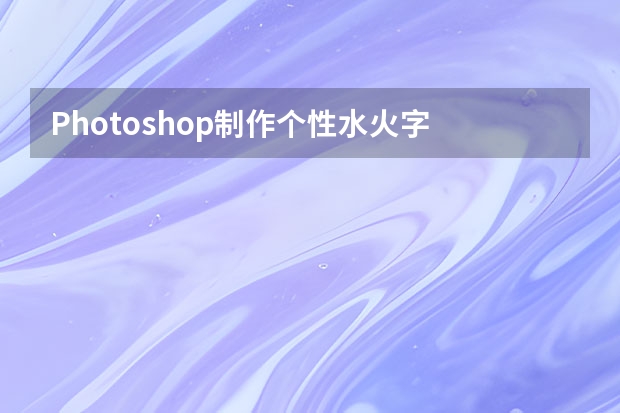
Photoshop制作个性水火字
字体由水和火焰两部分构成,两部分制作方法基本类似。思路:先截取想要的素材,用变形工具按照文字轮廓变形处理;不同部分用不同的素材变形;再把过渡部分处理自然即可。
最终效果
<点小图查看大图>
1、新建一个1400*900像素的画布。
2、由上到下拉一个深灰到纯黑径向渐变。
3、输入字母S,并用ctrl+t拉到适合的大小,并且降低不透明度。
4、拖入水花素材(如果大家有水花笔刷的话可以用笔刷)。执行图象---调整--去色,(shift+ctrl+u)再执行图象--调整--反相(ctrl+i)。再用套索工具画出需要的部分。

<点小图查看大图>
5、拖动素材到S上,执行混合模式为滤色,然后再ctrl+t 变形,如下图所示。
6、按照这个方法,用蒙版擦掉你认为多余的部分。用素材做完全部的效果。关闭S那层的眼睛图标。
<点小图查看大图>
<点小图查看大图>
<点小图查看大图>
<点小图查看大图>
<点小图查看大图>
7、拖入火焰素材,执行混合模式滤色,用套索工具画出需要的部分并且使用和水花同样的步骤,完成对火焰素材的变形。
<点小图查看大图>
<点小图查看大图>
8、把烟雾素材执行混合模式滤色,并且变形,用图层蒙版擦掉多余的部分。效果如下。
<点小图查看大图>
9、在背景图层上用画笔画出一个橘色的圆圈。混合模式为点光。(这一步其实前面就可以做了,我忘了说)。
最终效果:
<点小图查看大图>

Photoshop制作时尚绚丽的条纹抽象背景
步骤1
在photoshop中我们新建或Ctrl+N,创建1500x 100像素大小,分辨率72像素/英寸,RGB颜色,8位,背景内容为白色的新文件 。大小也可以根据需要自己设定。
步骤2
按D键使前景色和背景色变成黑白,转到滤镜-渲染-云彩。
步骤3
进行滤镜-像素化-铜版雕刻,选类型中的长描边。
步骤4
转到滤镜-模糊>动感模糊,角度90,距离2000。
步骤5
现在我们转到图层新建图层,然后选渐变中的七彩色,用线性渐变从左往右拉渐变。
步骤6
转到图层将图层模式改成叠加。
以上就是素材网小编给大家带来的Photoshop制作个性水火字 Photoshop制作时尚绚丽的条纹抽象背景全部内容,希望对大家有所帮助!与“Photoshop制作个性水火字 Photoshop制作时尚绚丽的条纹抽象背景”相关推荐
栏目推荐
- Photoshop制作绚丽的光斑艺术字 Photoshop制作可口的巧克力字体特效教程
- Photoshop制作3D风格的草堆字体特效 Photoshop制作创意的毛玻璃特效海报教程
- Photoshop制作精致的金色玻璃质感字 Photoshop制作超酷的雨天玻璃后特效场景
- Photoshop制作精致的金色玻璃质感字 Photoshop制作时尚唯美的风景大片效果
- Photoshop制作极速动感火焰立体字 Photoshop制作大气的霓虹灯特效立体字
- Photoshop制作创意的水中艺术字教程 Photoshop制作黄金质感的金属艺术字教程
- Photoshop制作扭曲缠绕立体字 Photoshop制作金属质感的中秋艺术字教程
- Photoshop制作时尚大气的女包全屏海报 Photoshop制作复古的邮戳效果图
- Photoshop制作金属主题风格的艺术字教程 Photoshop制作华丽大气的钻石艺术字教程
- Photoshop制作蓝色透明主题的泡泡和气泡 Photoshop制作黄金质感的金属艺术字教程
- Photoshop制作人像照片后期清新通透效果 Photoshop制作金色华丽的七夕节艺术字教程
- Photoshop制作漂亮的紫色气泡 Photoshop制作舞厅灯光效果的艺术字教程
热点图文
-
 Photoshop制作书籍封面和光盘封面效果图 Photoshop制作光滑的金色发光字
Photoshop制作书籍封面和光盘封面效果图 Photoshop制作光滑的金色发光字2023-06-20 22:33:00
-
 Photoshop制作金色大气的立体水滴教程 Photoshop制作可爱风格的毛茸茸艺术字
Photoshop制作金色大气的立体水滴教程 Photoshop制作可爱风格的毛茸茸艺术字2023-09-24 21:02:00
-
 Photoshop制作蓝色场景的岩石艺术字教程 Photoshop制作旋转的八卦图动画教程
Photoshop制作蓝色场景的岩石艺术字教程 Photoshop制作旋转的八卦图动画教程2023-09-20 04:19:14
-
 Photoshop制作卡通风格的手绘艺术字 Photoshop制作创意的美国队长电影海报
Photoshop制作卡通风格的手绘艺术字 Photoshop制作创意的美国队长电影海报2023-09-15 17:54:53
-
 Photoshop制作淘宝女装模特动人的曲线 Photoshop制作漂亮的相册翻动动画教程
Photoshop制作淘宝女装模特动人的曲线 Photoshop制作漂亮的相册翻动动画教程2023-09-02 05:54:33
-
 Photoshop制作唯美大气的星空艺术字教程 Photoshop制作中国风古典园林人像场景效果
Photoshop制作唯美大气的星空艺术字教程 Photoshop制作中国风古典园林人像场景效果2023-08-26 02:26:51